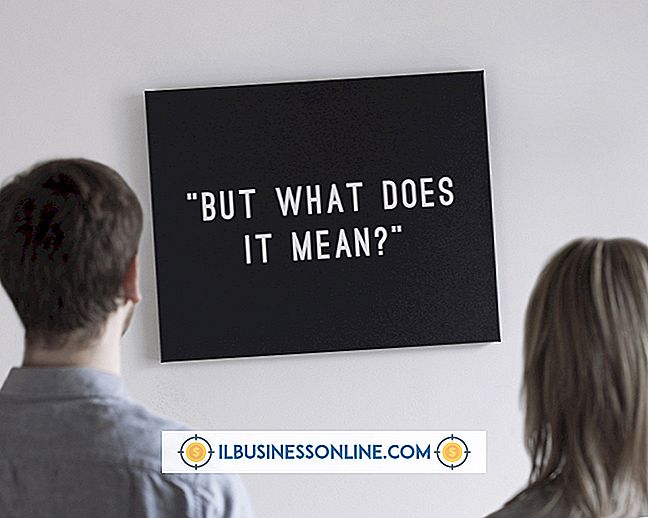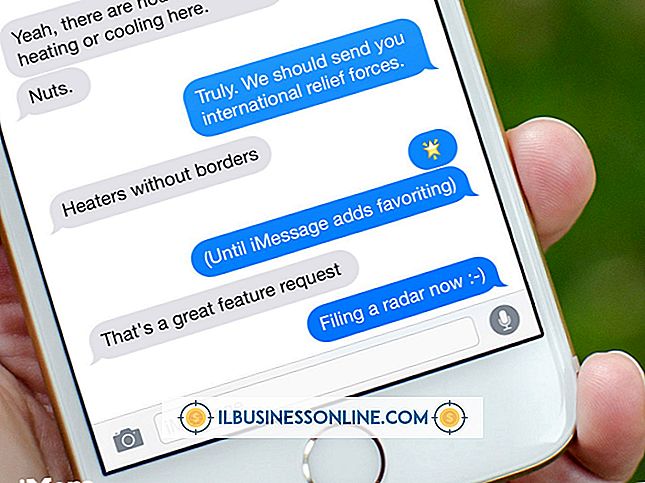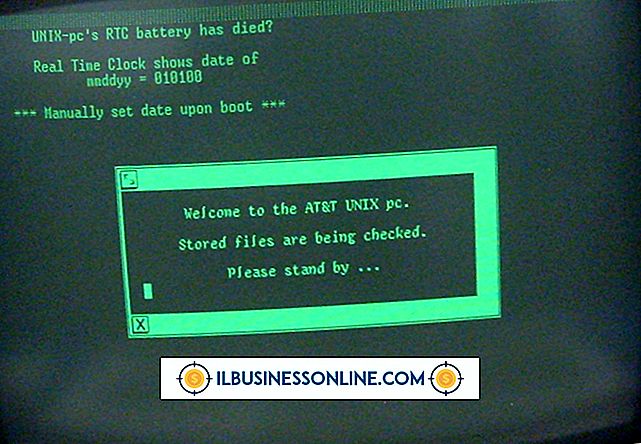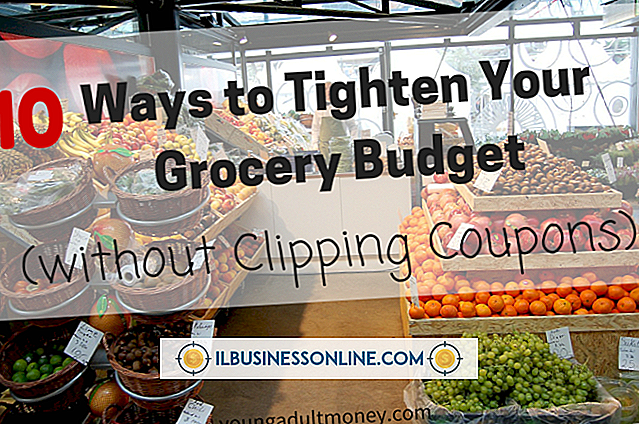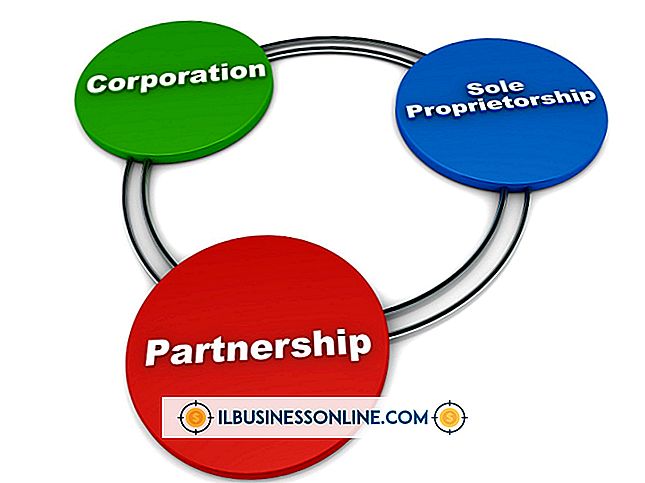Cách trích xuất trang PDF và tạo tệp PDF mới

Các doanh nghiệp nhỏ phải làm việc với nhiều tệp máy tính, bao gồm cả tệp PDF. Bạn có thể tìm thấy khi làm việc với tệp PDF mà bạn cần xóa một số trang khỏi tệp gốc và tạo tệp PDF mới với các trang được trích xuất. Một chương trình chỉnh sửa PDF, chẳng hạn như Adobe Acrobat, Nitro Pro hoặc PDFill có thể trích xuất các trang và tạo một tệp PDF mới. Adobe Acrobat và Nitro Pro có các bản dùng thử miễn phí phần mềm mà bạn có thể dùng thử trước khi mua; PDFill là phần mềm miễn phí.
Nhào lộn
1.
Tải xuống Acrobat Pro từ trang web Adobe (xem Tài nguyên) và cài đặt nó trên máy tính của bạn.
2.
Mở tệp PDF trong Acrobat, nhấp vào "Công cụ" trên thanh công cụ và chọn "Trích xuất". Cửa sổ "Trích xuất trang" sẽ xuất hiện.
3.
Nhập phạm vi trang bạn muốn trích xuất trong các trường văn bản có nhãn "Từ" và "Đến". Ví dụ: nếu bạn muốn trích xuất các trang 4 đến 6 trong tệp PDF gốc, hãy nhập "4" vào trường Từ và "6" trong trường Đến. Nếu bạn chỉ cần trích xuất một trang, hãy nhập cùng một số vào cả hai hộp.
4.
Nhấp vào tùy chọn "Xóa trang sau khi giải nén" nếu bạn muốn xóa các trang khỏi tệp PDF gốc.
5.
Nhấp vào tùy chọn "Trích xuất trang dưới dạng tệp riêng biệt" nếu bạn muốn có một tệp PDF riêng cho mỗi trang được trích xuất.
6.
Nhấp vào "OK." PDF mới tự động mở. Lưu tệp PDF mới trước khi đóng nó hoặc các trang trích xuất bị mất.
Nitro Pro
1.
Tải xuống Nitro Pro từ trang web Nitro (xem Tài nguyên) và cài đặt nó trên máy tính của bạn.
2.
Mở tài liệu PDF trong Nitro và nhấp vào tab "Chỉnh sửa" ở đầu cửa sổ tài liệu.
3.
Nhấp vào "Trích xuất" từ thanh công cụ. Cửa sổ Extract Pages mở ra.
4.
Chọn các trang mà bạn muốn trích xuất. Các tùy chọn của bạn là "Trang hiện tại", "Trang đầu tiên", "Trang cuối" và "Trang" cho phép bạn chỉ định trang hoặc trang nào bạn muốn trích xuất từ tài liệu gốc.
5.
Nhấp vào tùy chọn "Xóa trang sau khi trích xuất" nếu bạn muốn xóa các trang được trích xuất khỏi tệp PDF gốc.
6.
Nhấp vào nút "Trích xuất" để trích xuất các trang. Các trang PDF được trích xuất xuất hiện trong một tab mới có nhãn "Chưa có tiêu đề1." Nhấp vào tab để xem các trang được trích xuất. Lưu tài liệu trước khi đóng để bảo quản các thay đổi.
PDFill
1.
Tải xuống PDFill PDF Editor từ trang web PDFill (xem Tài nguyên) và cài đặt nó trên máy tính của bạn.
2.
Mở tệp PDF bằng PDFill, nhấp vào "Tài liệu" trong thanh menu trên cùng và chọn "Trích xuất trang". Cửa sổ Extract Pages sẽ xuất hiện.
3.
Chọn "Trích xuất trang hiện tại" hoặc "Trích xuất trang từ" để trích xuất một loạt các trang. Nhấp vào "Trích xuất trang" để trích xuất nhiều trang không tuần tự. Nếu bạn chọn "Trích xuất trang từ", bạn cần đặt phạm vi số trang trong trường văn bản. Ví dụ: nếu bạn muốn trích xuất các trang 9 đến 12, hãy nhập "9" vào hộp đầu tiên và "12" trong hộp thứ hai. Nếu bạn chọn "Trích xuất trang", hãy nhập số lượng trang bạn muốn trích xuất, phân tách bằng dấu phẩy.
4.
Nhấp vào "Trích xuất trang dưới dạng tệp riêng biệt" nếu bạn muốn có tệp PDF cho mỗi trang được trích xuất.
5.
Nhấp vào "OK", nhập tên cho các trang được trích xuất trong trường Tên tệp và nhấp vào "Lưu".